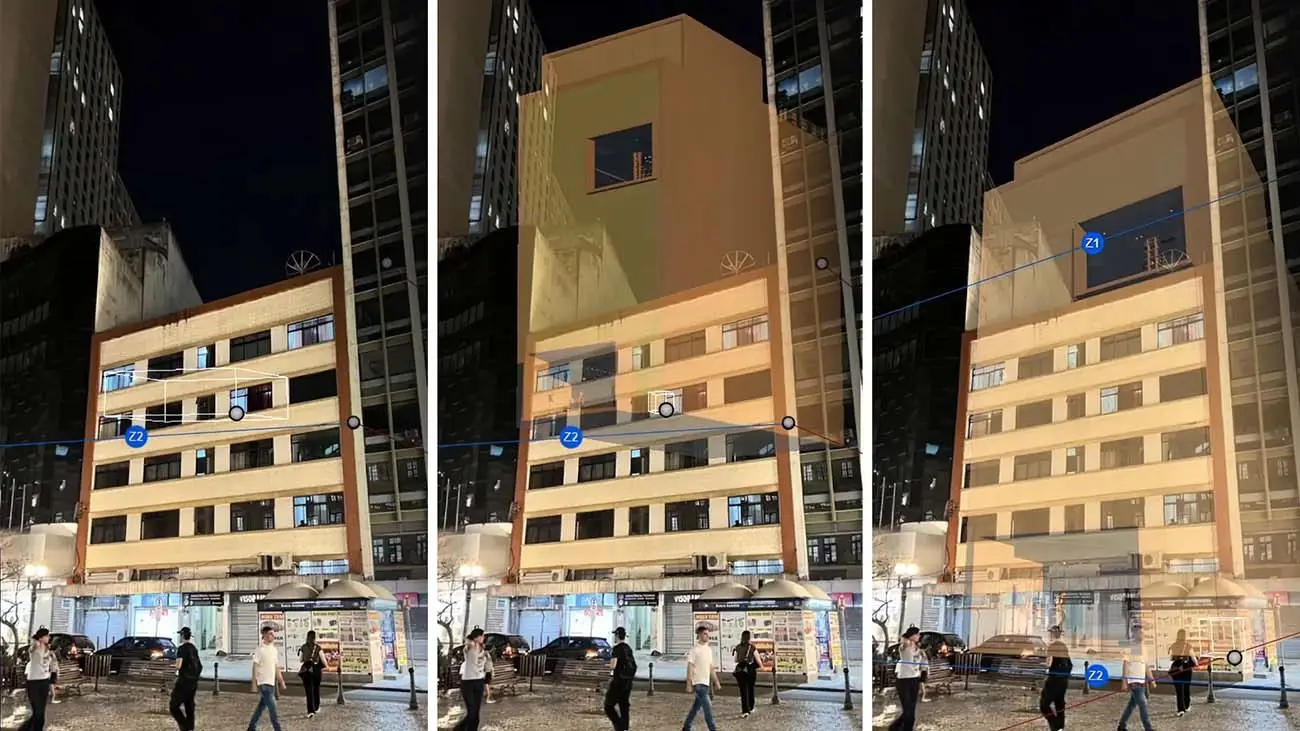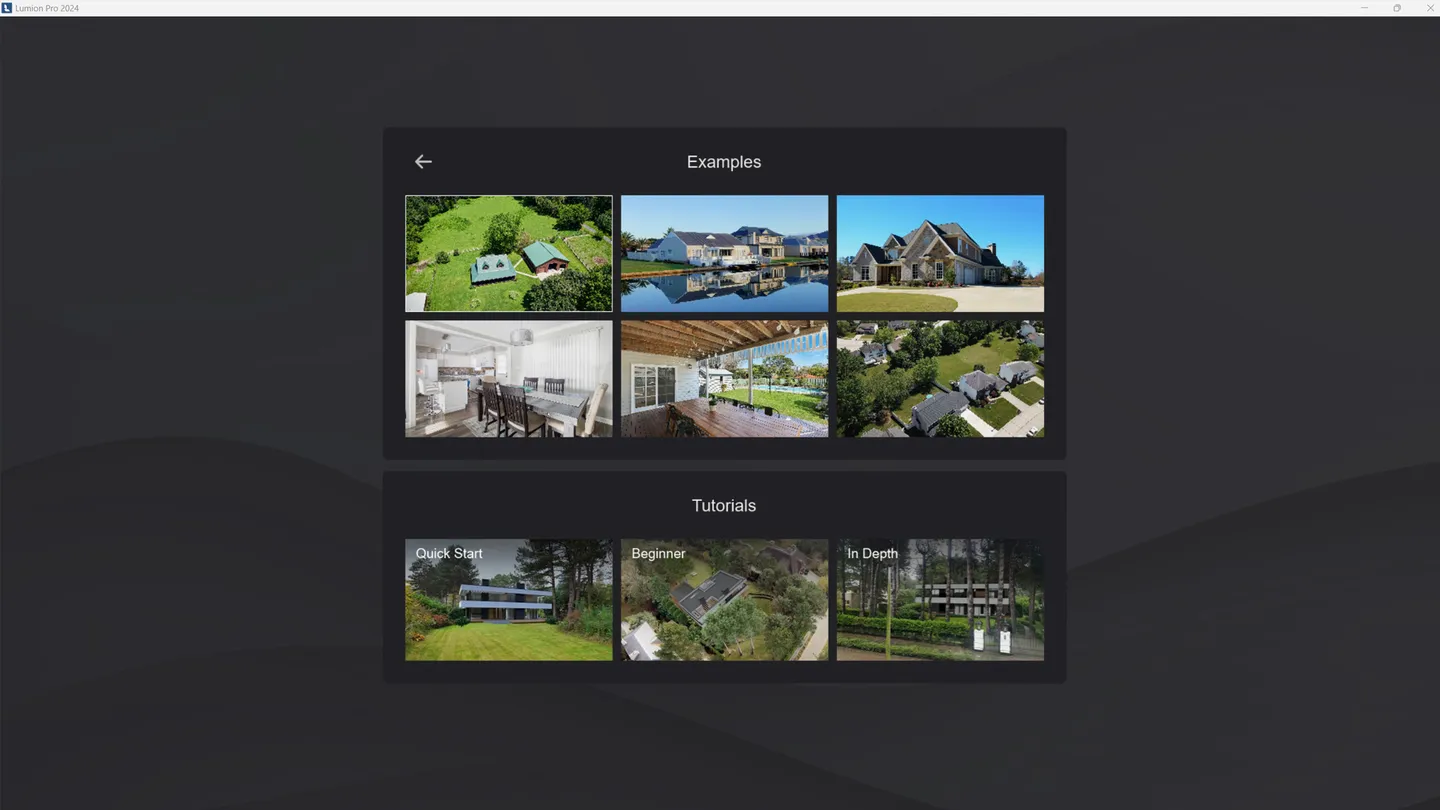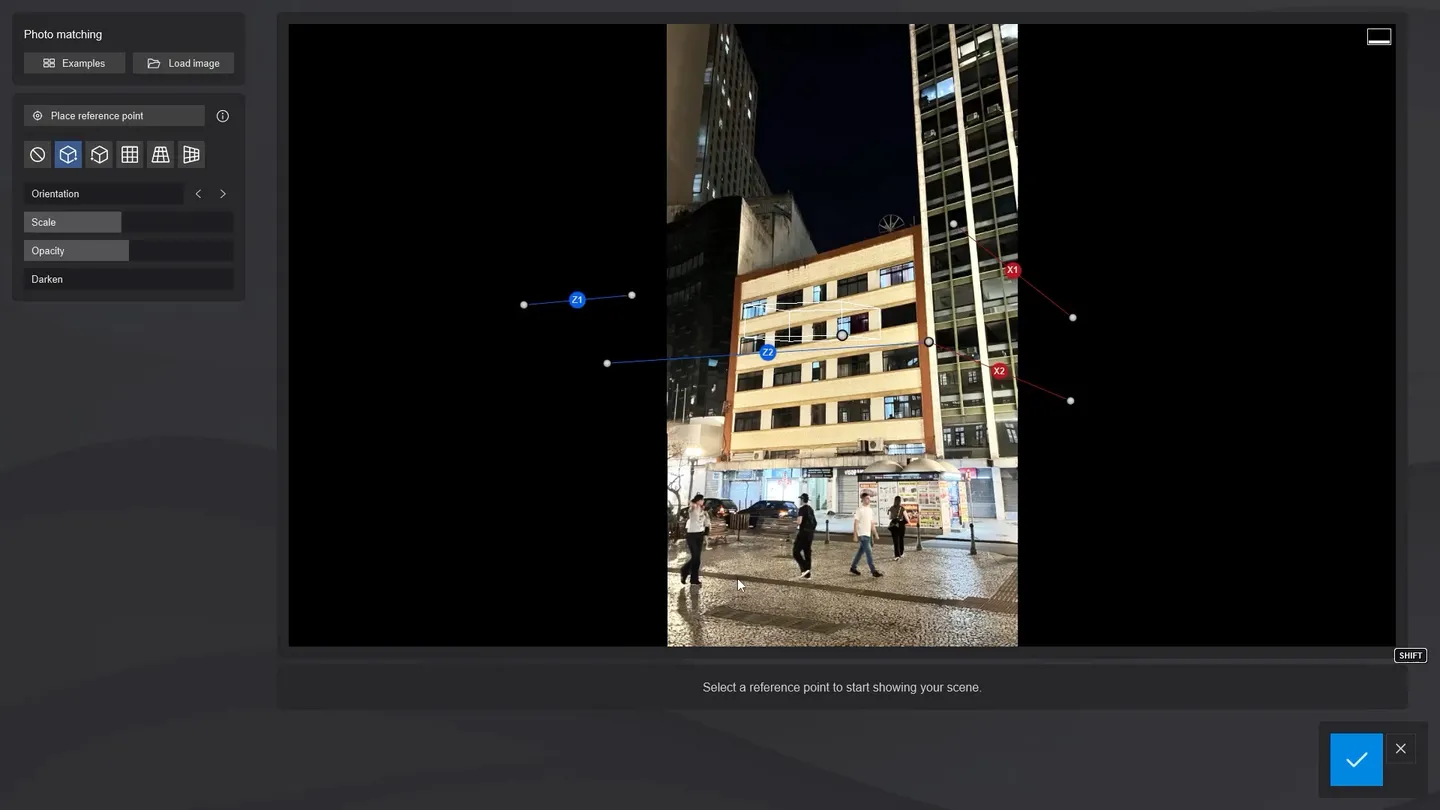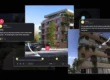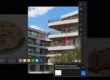Intégrez votre conception de manière fluide dans des environnements réels
L’insertion graphique dans Lumion
Vous souhaitez montrer à vos clients comment votre design s’intègrera parfaitement dans son environnement futur ? Grâce à l’effet Insertion graphique dans Lumion Pro, vous pouvez insérer votre modèle 3D directement dans une photo réelle, sans avoir à recréer un environnement complet en 3D.
Cette technique vous permet d’offrir un aperçu réaliste du projet dans son contexte, facilitant ainsi la prise de décision et la projection des clients. Il vous suffit d’un modèle 3D et d’une bonne photo du site, et vous êtes prêt à commencer.
Etape 1 :
Chargez votre image de fond
Une fois votre modèle chargé dans Lumion, passez en mode photo et sélectionnez Insertion graphique dans +FX.
Cliquez sur l’icône Modifier sous le nom de l’effet.
En haut de la barre de paramètres, sélectionnez Exemples.
Vous verrez une sélection de modèles prédéfinis, chacun avec un angle de caméra différent. Choisissez celui qui correspond le mieux à l’angle de votre photo.
Astuce : Pour ce tutoriel, nous avons choisi l’exemple « Angle extérieur, vue vers le haut » afin d’aligner parfaitement notre modèle avec la perspective de l’image.
Il est maintenant temps de charger votre propre image de fond. Vous verrez l’option à côté du bouton Exemples, alors cliquez dessus et trouvez votre photo sauvegardée. Votre image apparaîtra au-dessus de la scène d’exemple.
Etape 2
Aligner votre modèle avec la photo
Pour commencer à aligner votre modèle avec votre photo, cliquez sur le bouton Placer un point de référence. Vous serez redirigé vers votre modèle, où vous pourrez choisir un point de référence pour l’alignement.
Nous vous recommandons de commencer par le coin inférieur droit. Cliquez sur la coche, puis vous serez renvoyé à votre image, cette fois avec votre modèle superposé par-dessus. Faites glisser le point inférieur droit pour qu’il corresponde à la position équivalente sur la photo.
Réduire l’opacité et l’échelle de votre modèle au départ peut vous aider à mieux voir ce qui se passe. Vous pouvez également ajuster l’orientation pour que votre modèle s’aligne mieux avec les bâtiments environnants.
Vous devez maintenant ajuster les autres points de référence en les faisant glisser à leur place. Modifiez les axes jusqu’à ce que votre modèle soit orienté correctement. Augmentez l’échelle jusqu’à ce qu’il s’ajuste parfaitement, puis remettez l’opacité pour visualiser votre modèle dans son nouvel emplacement. Cliquez sur la coche une fois les modifications terminées pour prévisualiser votre scène.
Astuces et conseils :
Problème : Mon modèle semble trop grand ou trop petit par rapport à l’environnement.
Solution : Ajustez progressivement le curseur d’échelle et comparez avec des éléments connus sur la photo, comme des portes ou des fenêtres.
Problème : La perspective ne correspond pas parfaitement.
Solution : Essayez de repositionner vos points de référence ou d’affiner l’orientation de la caméra pour mieux l’aligner avec le point de fuite de l’image de fond.
Etape 3
Rendu et ajustements de votre scène
Il est temps de révéler le résultat final. Lancez le rendu de votre image pour voir l’ensemble de la scène prendre forme.
Dans certains cas, votre image peut nécessiter quelques ajustements en post-production pour que le bâtiment s’intègre parfaitement dans son environnement. Ici, une carte alpha a été exportée pour aider à supprimer les éléments superflus.
Et voilà — une intégration fluide entre votre conception et la réalité, offrant une vision claire de son avenir.
Vous souhaitez suivre une formation Lumion ?
Lumion France vous propose différents types de formations pour vous accompagner dans la prise en main de Lumion. Nos formations sont adaptées à vos besoins.